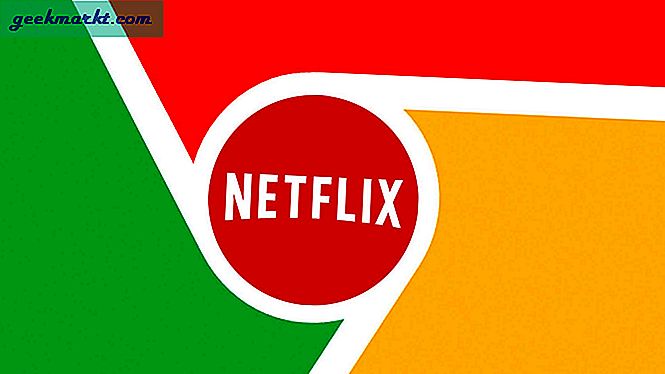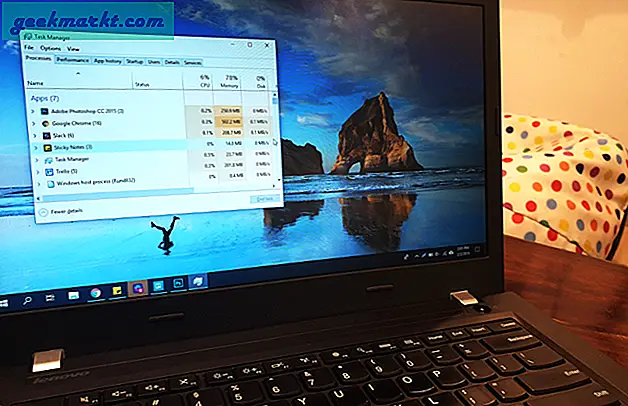Salah satu fitur yang disorot dari Sony WH1000-XM4 adalah dapat dipasangkan secara bersamaan dengan dua perangkat. Misalnya, dengan asumsi XM4 Anda terhubung ke PC dan telepon Anda, dan Anda mendapat panggilan masuk. Panggilan akan menjeda apa pun yang Anda tonton di PC dan mengalihkan audio ke ponsel, setelah panggilan, itu akan mengalihkan suara kembali ke PC dan melanjutkan apa pun yang dijeda sebelumnya. Namun ternyata fitur ini tidak diaktifkan secara default. Selain itu, opsi untuk melakukannya terkubur jauh di bawah pengaturan. Jangan khawatir, berikut panduan langkah demi langkah tentang cara menyandingkan XM4 ke dua perangkat.
Hubungkan Sony WH1000-XM4 ke Dua Perangkat
Proses untuk menyambungkan ke Sony XM4 ke 2 perangkat agak lama tapi jauh lebih sederhana. Untuk memberi Anda intinya, inilah yang akan kami lakukan.
- Hubungkan XM4 ke perangkat pertama
- Instal dan buka aplikasi Sony Headphones Connect
- AKTIFKAN opsi "Hubungkan ke 2 perangkat secara bersamaan"
- Letakkan headphone dalam mode berpasangan
- Hubungkan XM4 ke perangkat ke-2.
Dalam kasus saya, saya menggunakan perangkat Android dan laptop Windows. Pertama, kami akan menghubungkan WH1000-XM4 ke perangkat Android. Sony XM4 hadir dengan GFP (Google Fast Pair). Jadi, saat Anda MENGAKTIFKAN headphone dan mendekatkannya ke perangkat Android, akan ada munculan di Android yang meminta untuk menyambungkan headphone.

Setelah Anda menghubungkan headphone ke perangkat Android, kami perlu menghubungkannya ke aplikasi Sony Headphones Connect. Untuk melakukan itu, unduh dan instal aplikasi Sony Headphones Connect di ponsel Android pertama Anda.
Unduh Aplikasi Sony Headphones Connect (Android | iOS)

Setelah Anda menginstal aplikasi, buka, pilih Negara Anda dan periksa Syarat dan Ketentuan. Selanjutnya, Anda akan diminta untuk memberi nama dan mendaftarkan Sony WH1000-XM4 Anda. Cukup ketuk "baik“. Langkah selanjutnya cukup jelas, cukup ketuk "LANJUT"Dan"KEMUDIAN”Di mana pun tersedia.

Setelah Anda mendaftarkan headphone di aplikasi, buka "Sistem"Dan aktifkan sakelar untuk"Hubungkan ke 2 perangkat secara bersamaan" pilihan. Ini akan memungkinkan headphone Anda terhubung ke 2 perangkat secara bersamaan.

Sekarang, kembali ke "Status", Anda akan melihat nama perangkat yang terhubung saat ini di bawah"Perangkat Saat Ini Terhubung"Tab. Untuk menghubungkan ke perangkat ke-2, ketuk pada opsi. Pada halaman "Kelola Perangkat yang Terhubung", ketuk ikon "+" di pojok kanan bawah halaman.

Selanjutnya, Sony WH1000-XM4 Anda akan beralih ke mode berpasangan. Setelah Anda mendengar perintah di headphone, sambungkan ke perangkat ke-2. Dalam kasus saya, ini adalah laptop Windows 10.

Anda dapat melihat kedua perangkat yang terhubung di aplikasi Sony Headphones. Itu membuat pengelolaan koneksi Bluetooth lebih mudah dari satu perangkat di dalam aplikasi.

Alamat Bluetooth perangkat disimpan di memori onboard headphone. Ini akan secara otomatis terhubung ke kedua perangkat meskipun Anda mencopot pemasangan aplikasinya.
XM4 dapat dengan mulus beralih di antara kedua perangkat yang terhubung. Misalnya, jika Anda memutar video di laptop Windows 10 dan menerima panggilan di ponsel cerdas Anda, XM4 akan menjeda video di Windows 10 dan beralih ke perangkat Android. Setelah Anda memutuskan panggilan, media dilanjutkan pada Windows 10 dan XM4 kembali ke laptop. Satu-satunya downside menghubungkan ke 2 perangkat adalah hilangnya audio Hi-Fi Bluetooth. Setelah Anda mengaktifkan opsi "Hubungkan ke 2 perangkat secara bersamaan", Sony WH1000-XM4 akan beralih ke codec AAC dari codec Hi-Fi LDAC.
Untuk lebih banyak masalah atau pertanyaan, beri tahu saya di komentar di bawah.
Baca juga:7 Aplikasi Equalizer Terbaik untuk Android Untuk Setiap Pecinta Musik